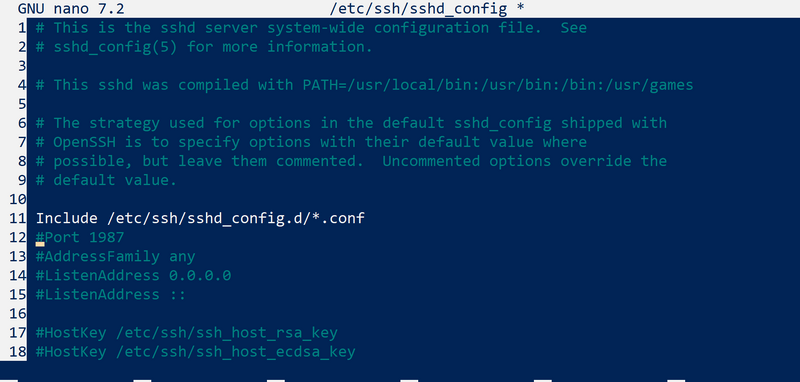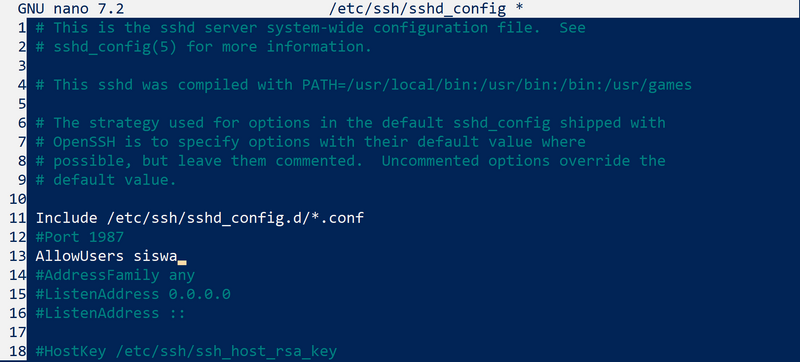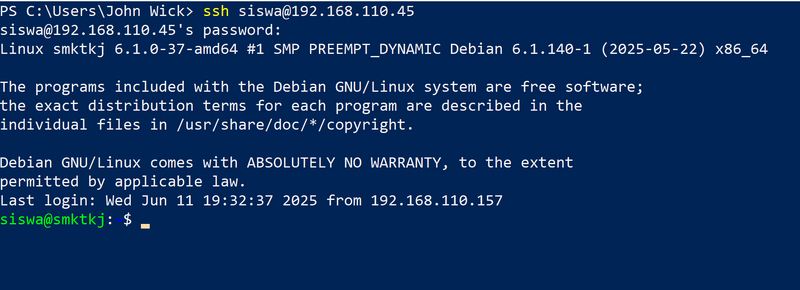Mengijinkan User Tertentu Remote SSH: Difference between revisions
No edit summary |
No edit summary |
||
| (5 intermediate revisions by the same user not shown) | |||
| Line 2: | Line 2: | ||
Selain merubah port default SSH, langkah untuk mengamankan server SSH adalah dengan cara hanya mengijinkan user tertentu untuk melakukan remote ke server. | |||
Selain merubah port default SSH, langkah untuk mengamankan server SSH adalah dengan cara hanya mengijinkan user tertentu untuk melakukan remote ke server. Untuk melakukan hal tersebut langkah pertama kita perlu untuk memeriksa ada berapa user di dalam sistem debian kita. | |||
Jalankan perintah berikut ini. | |||
<syntaxhighlight lang="linux-config" line=""> | <syntaxhighlight lang="linux-config" line=""> | ||
cat /etc/passwd | cat /etc/passwd | ||
| Line 26: | Line 29: | ||
[[File:Ssh User 3.png|800x800px]] | [[File:Ssh User 3.png|800x800px]] | ||
Kemudian simpan dan keluar dari konfigurasi. | Kemudian simpan dan keluar dari konfigurasi. setelah itu jalankan perintah berikut ini untuk merestart servis SSH | ||
Lakukan remote SSH mengunakan user selain siswa. | |||
<syntaxhighlight lang="linux-config" line=""> | |||
systemctl restart sshd | |||
</syntaxhighlight> | |||
== Mencoba Remote SSH menggunakan User yang sudah di tentukan == | |||
Silahkan remote menggunakan user guru | |||
[[File:Ssh User 4.png|800x800px]] | |||
Setelah perintah di jalankan walaupun password yang dimasukkan benar, maka akan di tolak seperti gambar berikut ini. | |||
[[File:Ssh user5.png|800x800px]] | |||
Sekarang silahkan coba remote SSH menggunakan user siswa | |||
[[File:Ssh User 6.png|800x800px]] | |||
== | setelah memasukkan password dengan benar maka kita akan berhasil masuk ke server, karena user yang di ijinkan oleh SSH adalah user siswa. | ||
[[File:Ssh User 7.png|800x800px]] | |||
== Artikel Terkait == | |||
* [[Instalasi SSH Server di Debian Linux]] | |||
* [[Merubah Default Port SSH]] | |||
Latest revision as of 08:19, 22 June 2025
Selain merubah port default SSH, langkah untuk mengamankan server SSH adalah dengan cara hanya mengijinkan user tertentu untuk melakukan remote ke server. Untuk melakukan hal tersebut langkah pertama kita perlu untuk memeriksa ada berapa user di dalam sistem debian kita.
Jalankan perintah berikut ini.
cat /etc/passwd
Setelah dijalankan akan terlihat seperti pada gambar berikut ini.
Pada gambar di atas terdapat 2 user yang dapat kita gunakan untuk meremote SSH yaitu user Guru dan User Siswa. kita akan melakukan konfigurasi hanya satu user yang dapat digunakan untuk melakukan remote SSH, dalam hal ini kita akan mengijinkan user siswa untuk melakukan remote SSH.
Silahkan jalankan perintah berikut.
nano -l /etc/ssh/sshd_config
setelah perintah di jalankan maka akan terbuka file seperti berikut ini.
Di bawah bari ke 12, silahkan tambahkan baris konfigurasi berikut ini.
AllowUsers siswa
Sehingga akan menjadi seperti pada gambar di bawah ini
Kemudian simpan dan keluar dari konfigurasi. setelah itu jalankan perintah berikut ini untuk merestart servis SSH Lakukan remote SSH mengunakan user selain siswa.
systemctl restart sshd
Mencoba Remote SSH menggunakan User yang sudah di tentukan
Silahkan remote menggunakan user guru
Setelah perintah di jalankan walaupun password yang dimasukkan benar, maka akan di tolak seperti gambar berikut ini.
Sekarang silahkan coba remote SSH menggunakan user siswa
setelah memasukkan password dengan benar maka kita akan berhasil masuk ke server, karena user yang di ijinkan oleh SSH adalah user siswa.